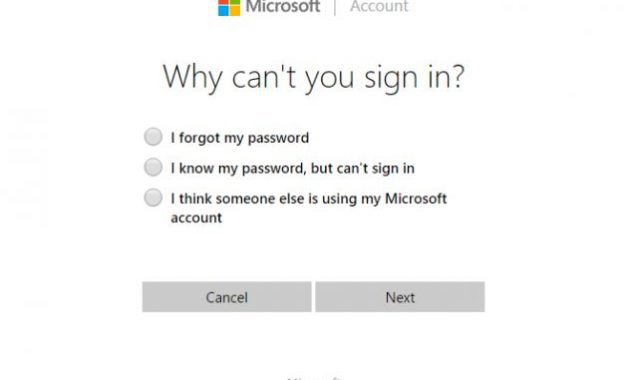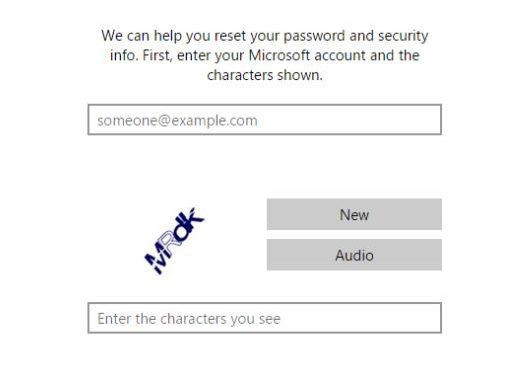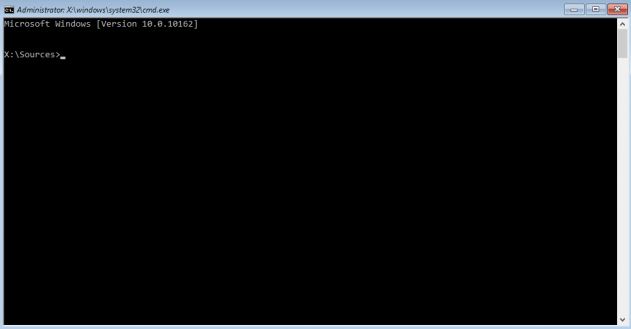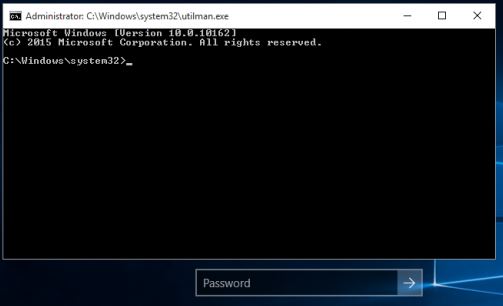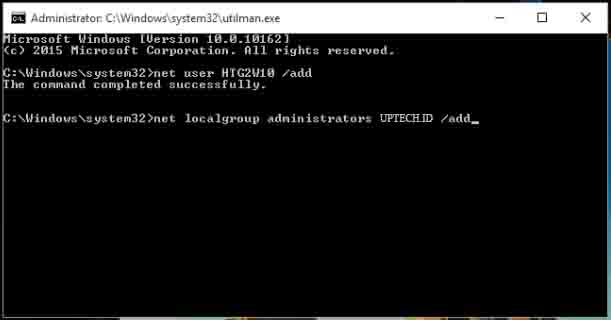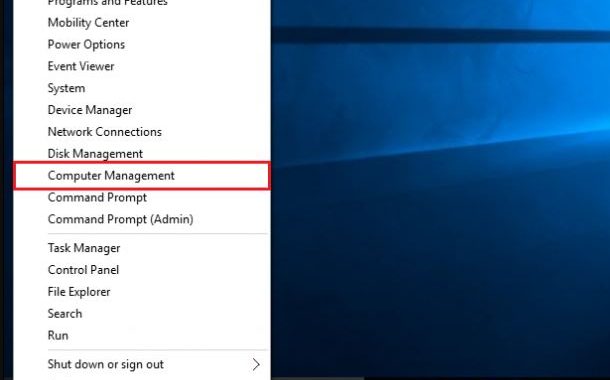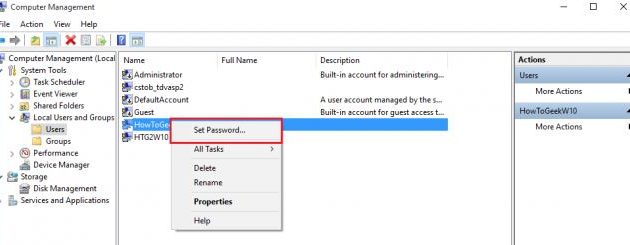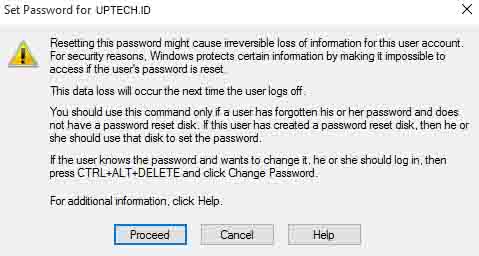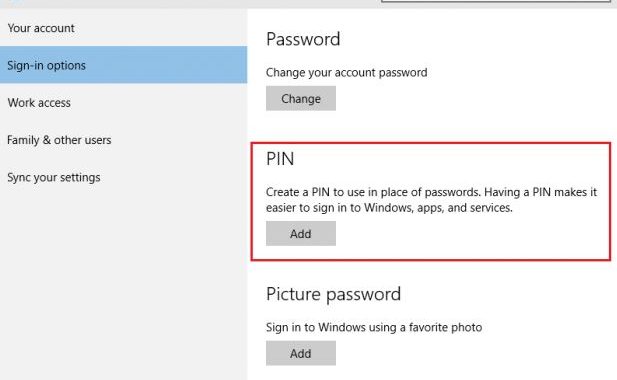Cara Mengatasi Lupa Password Windows 10 – Lupa password laptop memang menyebalkan, apalagi ketika windows yang digunakan sudah windows 10 tidak hanya itu saja kita juga harus siap kehilangan data penting yang sudah tersimpan di laptop.
Oleh karena itu, banyak orang mencoba memecahkan kata sandi secara mandiri, tetapi sebagai hasilnya dia gagal dan menambah kebingungan bagaimana segera menyelesaikan masalah.
Namun apa salahnya jika Kamu mencoba cara-cara di bawah ini untuk memulihkan password laptop Kamu tanpa harus kehilangan data penting di laptop tersebut.
Penasaran bagaimana caranya? Yuk lanjutkan scroll artikel sampai akhir, dijamin gampang dan 100% berhasil.
Cara Ampuh Mengatasi Lupa Password Windows 10 dengan Mudah
Kamu bisa menerapkan beberapa metode yang akan kami bagikan ini atau Kamu bisa mencobanya di Windows 10 Kamu di mana metode ini sangat mudah diikuti. Karena kami akan menjelaskan langkah-langkahnya secara detail.
Untuk menghemat waktu tidak perlu berlama-lama lagi yuk langsung saja ke cara pertama.
1. Gunakan Alat Reset Password untuk Akun Microsoft Live
Solusi pertama untuk mengatasi lupa password Windows 10 yang tersedia sejak awal adalah menggunakan fungsi pengaturan ulang kata sandi standar yang tersedia di situs web pengaturan ulang kata sandi Microsoft.
Di sana Kamu akan menemukan tiga pilihan, dan untuk kasus khusus ini, Kamu akan ingin mengikuti pilihan “I Forgot My Password” jika Kamu mencoba memulihkan akun apa pun yang terkait dengan identitas online Kamu.
Setelah Kamu berhasil melalui langkah-langkah ini, Kamu akan disambut dengan proses pemulihan yang umum dikenal yang akan digunakan sebagian besar perusahaan besar saat mencoba memverifikasi bahwa Kamu benar-benar seperti yang Kamu katakan.
Jika Kamu telah mendaftarkan email eksternal atau nomor ponsel dengan akun Kamu, Kamu dapat menerima kode yang akan membuat akun Kamu terbuka tanpa kerumitan tambahan.
2. Buat Pengguna Baru untuk Menyimpan File Akun
Jika tidak ada yang berhasil, ada tindakan lain yang dapat Kamu ambil yang (dengan cara yang sangat tidak menentu), memungkinkan Kamu untuk mendapatkan kembali akses ke komputer Kamu.
Pertama, mulailah dengan mem-boot instalasi Windows 10 Kamu ke dalam pengaturan dengan mengubah urutan boot di BIOS Kamu untuk diprioritaskan dengan CD, atau gunakan ISO sebagai disk startup.
Anda perlu boot dari media instalasi Windows 10 untuk melakukan ini. Pertama, Kamu perlu membuat media penginstalan Windows 10 di drive USB atau DVD. Setelah Kamu melakukannya, ubah urutan boot pada PC Kamu dan boot dari drive atau disk USB.
Setelah pengaturan dimulai, tekan Shift + F10.
Ini akan memunculkan prompt perintah. Dari sini, kami akan menggunakan prompt perintah untuk mengganti Pengelola Utilitas di layar masuk dengan cmd.exe dengan perintah berikut:
move d:\windows\system32\utilman.exe d:\windows\system32\utilman.exe.bak
copy d:\windows\system32\cmd.exe d:\windows\system32\utilman.exeSetelah ini selesai, gunakan perintah “wpeutil reboot” untuk memulai ulang mesin.
Setelah Kamu kembali ke layar masuk, klik Pengelola Utilitas. Jika semuanya berjalan dengan benar, Kamu akan melihat peluncuran cmd.exe seperti gambar di bawah ini.
Ini adalah perintah yang akan Kamu gunakan untuk membuat pengguna administratif baru dari layar masuk. Ketik perintah berikut, ganti <username> dengan nama yang ingin Kamu berikan ke akun baru tanpa tanda “< >”.
net user <username> /add
net localgroup administrators <username> /addSekarang tutup prompt, reboot, dan kamu akan melihat pengguna baru kamu di layar login.
Klik user tersebut, dan masukkan desktop baru Kamu. Dari desktop, klik kanan menu Start di pojok kiri bawah, dan pilih “Computer Management”.
Pilih “Local Users and Groups”, gulir ke bawah ke akun yang terpengaruh, dan klik kanan. Pilih opsi “Set Password”, dan pilih satu set kredensial baru untuk mendapatkan kembali akses ke akun Kamu yang terkunci!
Perlu dicatat bahwa metode ini hanya akan bekerja untuk sepenuhnya memulihkan akun yang ditetapkan untuk masuk secara lokal. Jika Kamu perlu mendapatkan kembali kata sandi akun Microsoft Live, Kamu harus mendapatkannya kembali melalui formulir online yang disebutkan di atas.
Meskipun demikian, jika layanan pemulihan online tidak berfungsi, Kamu masih dapat mengakses file atau folder penting yang mungkin telah dikunci di akun tersebut dengan masuk ke C: \ Users, dan mengklik folder yang terkait.
Cara Lain Mengatasi Lupa Password Windows 10
Kata sandi selalu merepotkan. Pasalnya, beberapa akun yang Kamu miliki pasti memiliki kata kunci yang berbeda. Begitu juga untuk Windows 10. Terkadang Kamu bisa lupa password hanya karena sudah lama tidak menggunakan komputer / laptop.
Jadi, jika Kamu lupa kata sandi di Windows 10, sekarang ada beberapa cara untuk mengatur ulang kata sandi Kamu dengan mudah. Bagaimana caranya?
Untuk dapat memulihkan kata sandi di Windows 10, yang perlu Kamu lakukan hanyalah mengenal sistem operasi Kamu. Kamu dapat melakukannya dengan mengetahui versi Windows yang Kamu gunakan. Sekarang Kamu tahu versi mana yang harus digunakan, berikut empat tip mudah untuk memulihkan dan mengatasi lupa password di Windows 10.
1. Login dengan Security Question
Solusi selanjutnya yang dapat Kamu lakukan ketika Kamu lupa kata sandi Windows 10 Kamu adalah menjawab pertanyaan keamanan. Jika Kamu menggunakan Windows 10 dengan versi 1803 ke atas, ini sangat mungkin. Pasalnya, di versi ini Kamu harus membuat pertanyaan keamanan sebelum membuat akun Windows.
Caranya sangat mudah dilakukan, Kamu hanya perlu mengikuti langkah-langkah di bawah ini.
- Pertama, coba masukkan kata sandi yang Kamu ingat terlebih dahulu.
- Setelah itu Kamu akan mendapatkan pesan “Kata sandi salah”.
- Klik tombol ‘Ok’ di layar.
- Lalu layar akan menampilkan pilihan “Reset password”. Klik opsi itu.
- Kemudian pertanyaan keamanan akan muncul di layar.
- Jawab semua pertanyaan yang diberikan.
- Jika demikian, Kamu akan diizinkan untuk membuat kata kunci baru.
- Masukkan kata sandi baru dan konfirmasikan.
Setelah semua proses berjalan dengan lancar, yang harus Kamu lakukan hanyalah login menggunakan kata sandi baru.
2. Pulihkan Password Windows dengan Password Reset Disk
Cara pemulihan password selanjutnya pada Windows 10 adalah dengan menggunakan aplikasi Password Reset Disk. Syaratnya Kamu harus memiliki layanan ini saat membuat password untuk Windows 10 yang Kamu gunakan.
Jadi, jika Kamu sudah mengaktifkan Disk Reset Password, ikuti saja petunjuk di bawah ini.
- Masukkan password yang Kamu ingat.
- Jika gagal, opsi untuk mengatur ulang kata sandi akan muncul di bagian bawah kotak.
- Kemudian klik opsi itu dan Kamu akan disajikan dengan layar Wizard Reset Kata Sandi.
- Pada layar, pilih “Berikutnya” untuk melanjutkan proses pengaturan ulang kata sandi.
- Kemudian pada menu selanjutnya Kamu akan dibawa ke drive tempat Kamu meletakkan password.
- Lalu masukkan password yang diinginkan pada menu berikutnya. Gunakan kata sandi yang mudah diingat dan diberikan instruksi untuk mengingatnya.
- Konfirmasi kata sandi dan kata sandi baru yang dapat digunakan.
Cara Mencegah Lupa Password Windows 10
Tentu saja, semua langkah ini hanya diperlukan jika Kamu belum mengikuti banyak panduan berbeda kami tentang membuat disk pengaturan ulang kata sandi cadangan sebelumnya, baik dari program default Windows, atau melalui alat penyelamat berbasis Ubuntu yang diinstal pada CD atau USB. jempol.
Kedua, Kamu juga dapat memanfaatkan fitur PIN Windows baru, yang memungkinkan Kamu mengikat kode PIN ke akun Kamu alih-alih kata sandi alfanumerik standar. Kamu akan menemukan opsi untuk menambahkan PIN di penyiapan awal, atau di bagian “Account” di folder Pengaturan Windows 10.
Dengan cara ini, apakah itu kode sandi kartu debit Kamu atau hanya nomor keberuntungan Kamu, itu hanya akan menjadi beberapa penekanan tombol sederhana untuk diingat, alih-alih kombinasi kata dan huruf yang rumit yang mungkin sulit dilacak di antara lusinan info masuk berbeda yang Kamu miliki di setiap perangkat Kamu yang terpisah.
Update juga: Cara Sharing Printer Ke Komputer Lain
Kesimpulan
Kehilangan atau lupa sandi Kamu bisa menjadi pengalaman yang membuat frustasi, tetapi berkat solusi cara mengatasi lupa password Windows 10 ini kamu tidak perlu panik ketika lupa password windows. Selamat mencoba dan semoga bermanfaat.